Этот пример показывает основной рабочий процесс для просмотра sparkline графики регистрируемых данных моделирования для выбранных блоков и переменных непосредственно на образцовом холсте. Прежде, чем просмотреть графики sparkline, необходимо включить регистрацию данных для целой модели, или по крайней мере для тех блоков, где вы хотите отобразить данные и запустить симуляцию.
Если вы регистрируете данные Simscape™ как часть одной симуляции вывод, функциональность графиков sparkline не доступна. Для получения дополнительной информации смотрите, что Одна симуляция выводит (Simulink).
Откройте Моторную модель Постоянного электромагнита в качестве примера путем ввода ssc_dcmotor в Командном окне MATLAB®. Эта модель в качестве примера имеет регистрацию данных для целой включенной модели.

Дважды кликните подсистему двигателя постоянного тока, чтобы открыть его.
Моделируйте модель.
Чтобы включить отображение графиков sparkline на образцовом холсте, в окне модели, от верхней панели меню, выбирают Display> Simscape> Toggle Sparklines When Clicked. Это действие добавляет галочку рядом с пунктом меню Toggle Sparklines When Clicked, и можно начать выбирать блоки, чтобы отобразить sparkline графики записанных данных для их переменных. Неоднократно выбор блока переключает отображение своих графиков sparkline на и прочь.
Выберите блок Rotational Electromechanical Converter. Графики Sparkline первых трех переменных, доступных для этого блока, отображены на холсте, и поле ниже графиков показывает, что еще 5 переменных доступны.
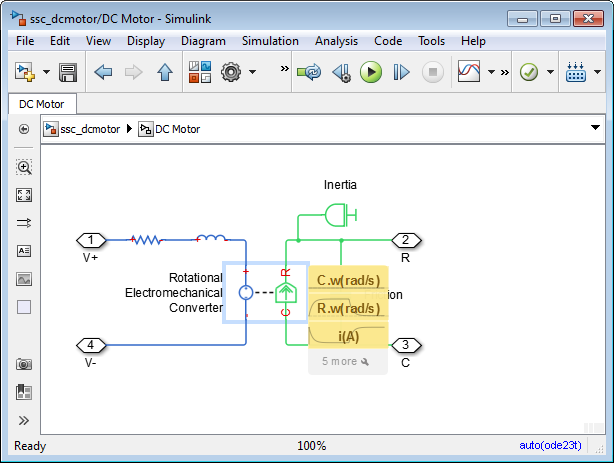
Чтобы настроить, какие графики показывают на холсте, кликните по небольшому символу ключа в поле ниже графиков.
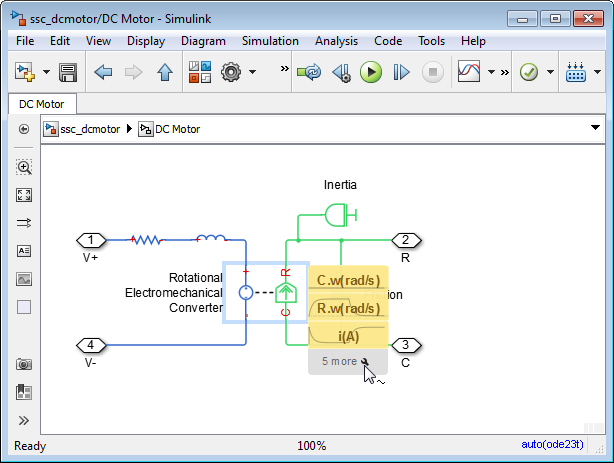
Это действие отображает список всех доступных основных переменных с галочками рядом с один в настоящее время нанесенный на график.
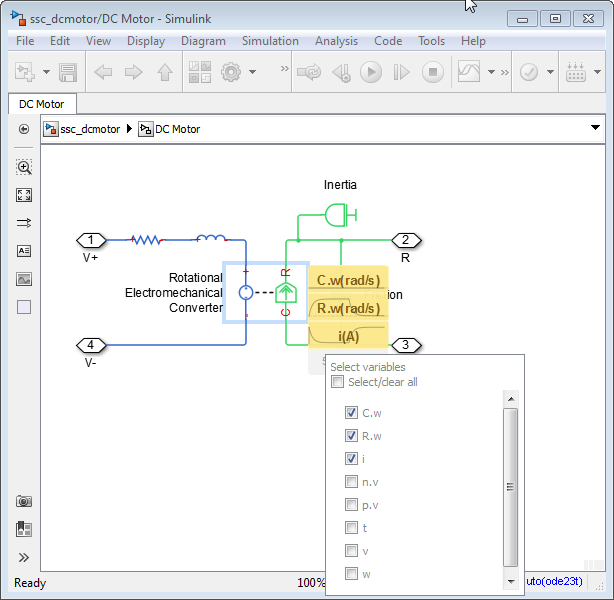
Очистите все галочки и выберите последнюю переменную w вместо этого. Затем щелкните где угодно на образцовом холсте, чтобы закрыть поле выбора переменной.
Когда вы наводите на поле с именем переменной на холсте, это расширяется в sparkline график регистрируемых данных моделирования для той переменной.

Отображение графика включает минимальные и максимальные значения, а также время и значение для текущей позиции курсора.
Когда вы перемещаете свой курсор мимо правого края графика, текущее значение заменяется последним значением переменной. Нажатие или наведение на стрелку вправо графика sparkline открывают дополнительное поле внизу, которое содержит ссылку на Проводник Результатов Simscape. Когда вы кликаете по значку, окно Simscape Results Explorer открывается, отображая соответствующий график в правой панели, с соответствующим узлом, выбранным на левой панели.

Если вы выбираете блок, для которого не регистрируются данные моделирования, они отображают No variables вместо графиков sparkline. Щелкните правой кнопкой по блоку, выберите Simscape> Log simulation data и повторно выполните симуляцию.
Чтобы очистить все графики и запуститься снова с чистого холста, выберите Display> Simscape> Remove All Sparklines. Затем можно выбрать больше блоков и переменных, чтобы отобразить их графики sparkline.
Неоднократно выбор пункта меню Toggle Sparklines When Clicked переключает способность просмотреть графики sparkline для модели на или прочь, как обозначено галочкой. Когда галочка включена, неоднократно выбирание блока переключает отображение своих графиков sparkline на и прочь.